Pagina Inhoudsopgave
Bijgewerkt op Jul 30, 2025
Probleem met weinig schijfruimte in Windows
Wanneer we een gloednieuwe pc kopen, wordt bijna alles door de wederverkoper geregeld. Het enige wat u hoeft te doen is hem te kopen en te gebruiken. Na jaren van gebruik zal de pc nooit meer werken zoals op het moment dat u hem kreeg. Hoe langer de computer in gebruik is, hoe langzamer hij wordt. Waarschuwing voor weinig schijfruimte verschijnt elke keer dat u de Windows-update uitvoert. Systeembreuk of zelfs een systeemcrash overkomt u en vernietigt alles wat uw zorgvuldige inspanning zou kunnen zijn.
Het is niet zo moeilijk om de bron van al deze ergernissen te vinden: onjuiste verdeling van schijfruimte. Dit betekent dat u de grootte van de schijfpartitie niet goed indeelt: sommige zijn te groot en andere te klein. Normaal gesproken zou er genoeg ruimte over moeten blijven voor schijf C door Windows-bestanden en updates op te slaan. Al die problemen die ik hierboven heb opgesomd, worden vaak veroorzaakt doordat schijf C geen extra ruimte heeft om te gebruiken. Een troostrijk feit is dat schijfruimte opnieuw kan worden verdeeld met de partitietool. Hier zal ik vooral een manier introduceren om de schijf uit te breiden door partities samen te voegen en volledig gebruik te maken van de schijfruimte.
Gratis optie 1: Windows-toolkit
Met Schijfbeheer kunt u schijfruimte tot op zekere hoogte herverdelen. Met dit hulpmiddel kunt u deze taak met slechts een paar muisklikken voltooien.
Stel dat uw systeem C-schijf geen schijfruimte meer heeft, D-schijf is een gegevenspartitie na C-schijf met een grote hoeveelheid vrije ruimte en het besturingssysteem is Windows 7. Schijfbeheer realiseert het samenvoegen van partities op een indirecte manier. Kopieer alle gegevens in partitie D naar een andere veilige plek of maak een back-up van alle gegevens in de image.
1. Klik met de rechtermuisknop op "Computer" > kies Beheren > Schijfbeheer > klik met de rechtermuisknop op station D en kies "Volume verwijderen".
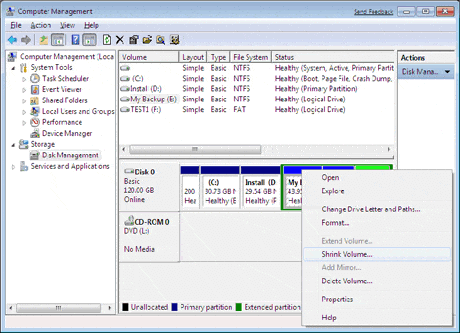
2. Klik met de rechtermuisknop op schijf C > kies 'Volume uitbreiden' > claim de niet-toegewezen ruimte op schijf C.
Nu heb je C-schijf en E-schijf succesvol samengevoegd. Aan de ene kant is deze manier moeiteloos en gratis; er zijn geen professionele tactieken nodig. Aan de andere kant heeft het veel beperkingen. De kosten van het gebruik van Windows Toolkit zijn het verwijderen van een andere partitie.
Gratis optie 2: Partition Merge Freeware - EaseUS Partition Master Gratis
Hoewel Windows veel functies biedt voor onze keuze, zijn veel ervan tot op zekere hoogte beperkt. Dus wanneer u vindt dat uw geval niet van toepassing is met behulp van Windows Toolkit, moet u overschakelen naar partitiesoftware van derden. Vergeet niet om een back-up van uw gegevens te maken. Hier kunt u EaseUS Partition Master Free Edition proberen: een gratis product dat erg populair is onder partitiesoftware. Deze software is van toepassing, ongeacht het besturingssysteem van vóór of na Windows Vista. Het kan ook worden toegepast als een gratis Windows 10-partitiemanager die u kunt gebruiken om uw nieuwe Windows 10-partitie nu te beheren.
Deze freeware biedt de mogelijkheid om twee aangrenzende partities direct samen te voegen. Volg de onderstaande tutorial voor het samenvoegen van partities.
Stap 1: Selecteer de doelpartitie
Klik met de rechtermuisknop op de partitie waaraan u ruimte wilt toevoegen en die u wilt behouden, en selecteer 'Samenvoegen'.
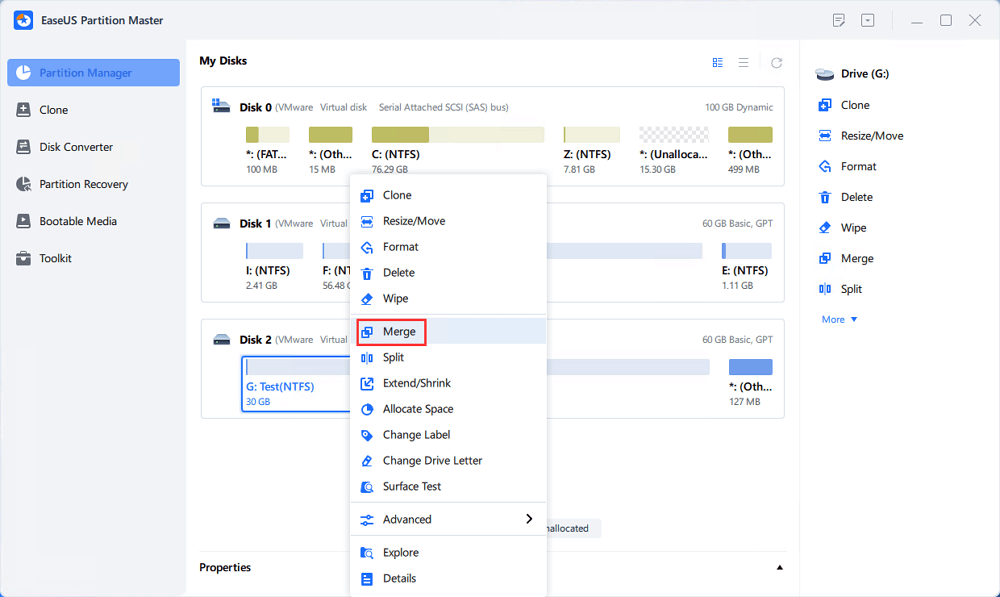
Stap 2: Selecteer een aangrenzende partitie om samen te voegen
Selecteer een partitie naast de eerder geselecteerde partitie om samen te voegen.
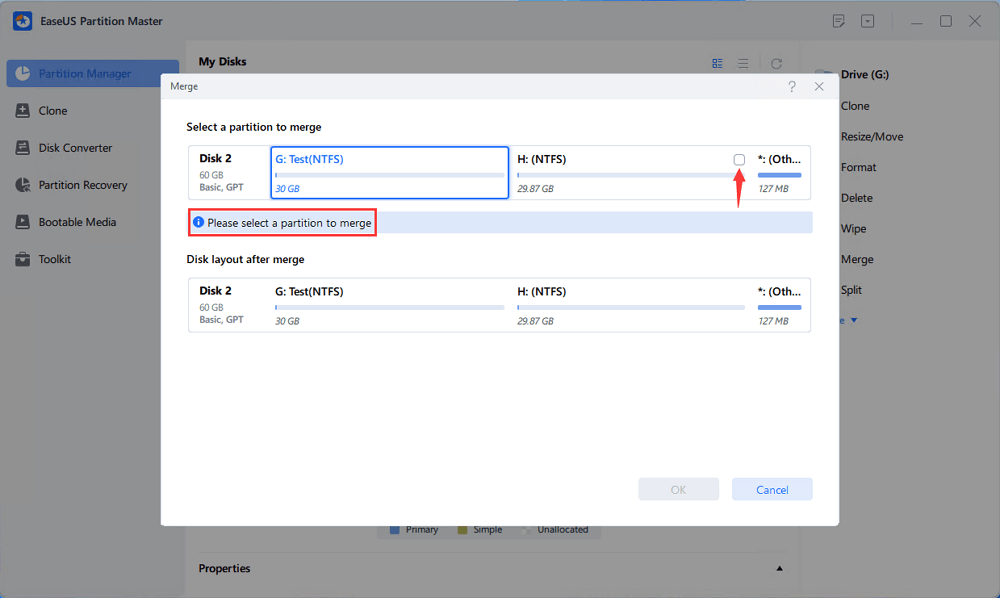
En klik op "OK" om door te gaan.

Stap 3: Voer de bewerking uit om partities samen te voegen
1. Klik bovenaan op de knop 'Taak uitvoeren' en klik vervolgens op 'Toepassen'.
2. Het programma zal de ruimte samenvoegen en bestanden van de tweede partitie toevoegen aan de eerste partitie.

Hoe kunnen wij u helpen?
Gerelateerde artikelen
-
Wat te doen met een beschadigd besturingssysteem?
![author icon]() Tina/2025/07/30
Tina/2025/07/30 -
Opgelost: HP zit vast in opstartlus | 5 efficiënte manieren
![author icon]() Tina/2025/07/30
Tina/2025/07/30 -
EaseUS Partition Master vs. Acronis Disk Director, verschillen en overeenkomsten [2022 nieuw]
![author icon]() Tina/2025/07/30
Tina/2025/07/30 -
Beste antwoord: USB-drive formatteren naar FAT32 of NTFS
![author icon]() Tina/2025/07/30
Tina/2025/07/30
EaseUS Partition Master

Beheer partities en optimaliseer schijven efficiënt
